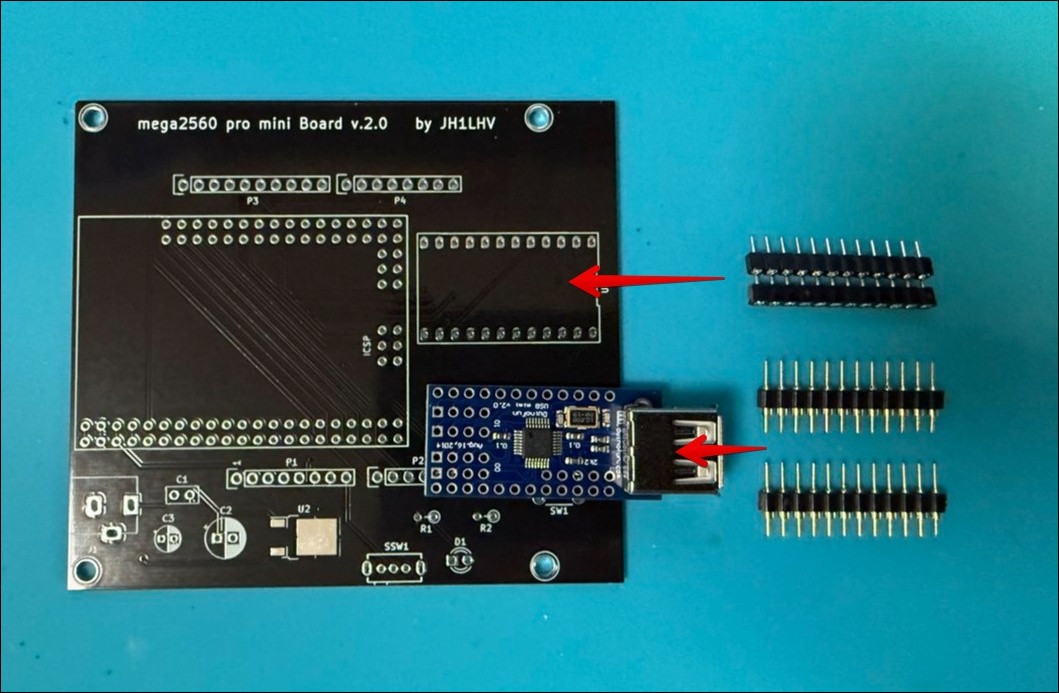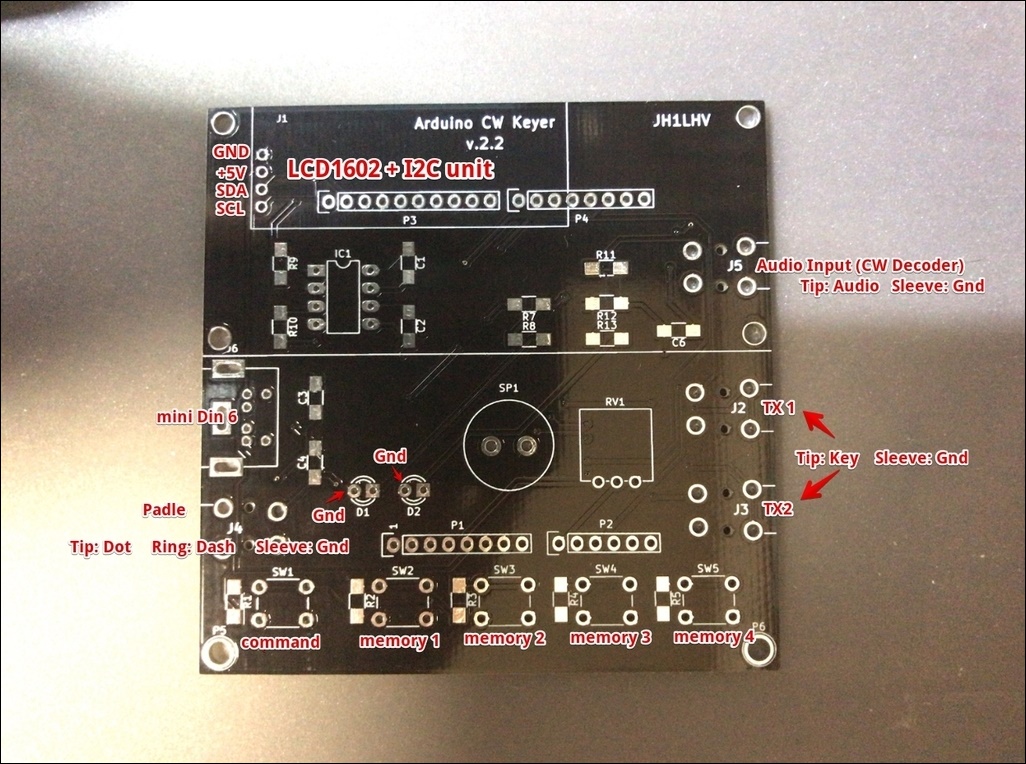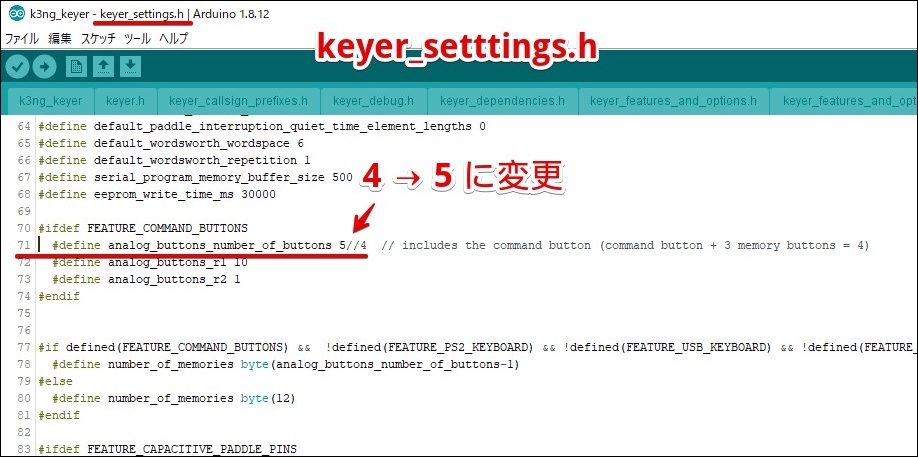現在頒布中の Arduino CW Keyer(K3NG)のベース基板(mega2560 pro mini Board)に「ミニ USB ホストシールド」を追加し、USB 接続のキーボードやマウスが使用できる基板を製作しました。
ミニ USB ホストシールドについて
今回使用する 「ミニ USB ホストシールド」 は、下の写真のような小型のモジュールです。
AliExpress では約 700円程度 で販売されており、比較的安価に入手できます。
Amazon でも 1,000円以下で購入できるようです。

基板のサイズと互換性
ミニ USB ホストシールドを追加したことで、基板の長さは従来の v1.2 ベース基板 より約 1cm 長くなります。ただし、CW Keyer 基板 はこれまでと同様にシールドとしてそのまま使用できます。

USB ホストシールドを取り付けていない場合でも、従来の v1.2 ベース基板とピン配列は同じなので、これまでどおり使用できます。まずは通常の基板として使い、あとから USB キーボードを使いたくなったときに USB ホストシールドを追加するのもいいと思います。
スケッチファイルのコメント修正
USB 機能を有効にするには、以下のスケッチファイル内の該当部分をコメントアウトする必要があります。
keyer_features_and_options.h の修正
keyer_features_and_options.h のスケッチから、以下の行をコメントアウトします。
// #define FEATURE_USB_KEYBOARD
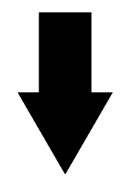
#define FEATURE_USB_KEYBOARD
k3ng_keyer.ino の修正
k3ng_keyer.ino のスケッチ内で "note_usb_uncomment_lines" というキーワードを検索し、以下の3行のコメントアウトを解除してください。

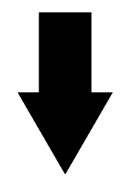

USB キーボード接続時の電源供給について
USBホストシールドを取り付けて USB キーボードを使用する場合は、電源容量に注意が必要です。
mega2560 pro mini の USB ポートからの電源供給だけでは不足する可能性があります。そのため、基板上の外部電源端子(2.1mm DCジャック)から電源を供給してください。
製作
従来の v1.2 ベース基板 に「ミニ USB ホストシールド」が追加された形なので、基本的なはんだ付け作業はこれまでと同じです。

mega2560 pro mini と USB ホストシールド を今回の基板の上に仮置きしてみました。配置はこのような感じになります。

mega2560 pro mini を基板に取り付ける際は、2列の 丸ピン IC 用ソケット を使用しました。

mega2560 pro mini には、2列の 丸ピン IC 用連結ソケット を取り付けました。
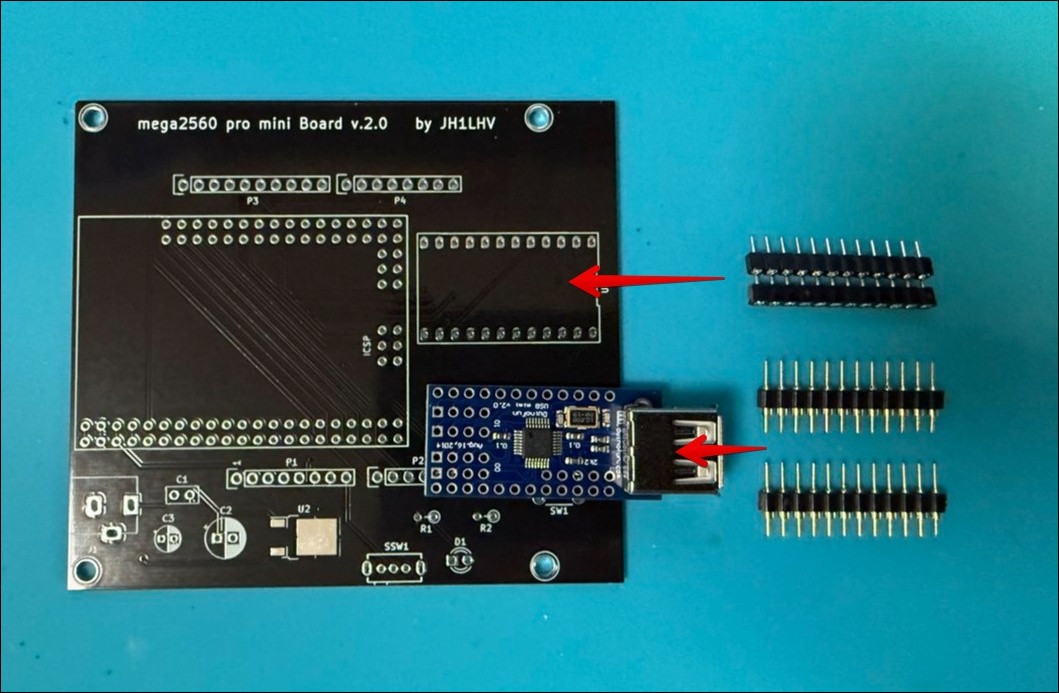
USB ホストシールド の取り付けには、1列の 丸ピンIC用ソケット を使用しました。
mega2560 pro mini のような2列のピン配列でも、1列のソケットを使って装着することは可能です。ただし、2列のピンをはんだ付けする際に微妙なずれが生じると、うまく装着できなくなる可能性があるので注意が必要です。



mega2560 pro mini と USB ホストシールド のはんだ付けは、先にベース基板にピンソケットを配置してから取り付けるのがおすすめです。
基板側のソケットと各モジュールのピンを別々にはんだ付けした後で、モジュールを挿入しようとすると、うまくはまらず苦労することがあります。

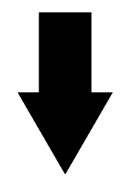

一般的なピンソケットと、リード長 10mm のピンソケットを組み合わせて高さを調整します。また、2つのピンソケットは接着剤で固定しておくと安定しやすくなります。

あとは電源周りの配線やタクトスイッチなどを取り付ければ完成です。

左:従来の v.1.2 ベース基板
右:今回の v.2.0 ベース基板

CW Keyer 基板を取り付けて終了です。
USB キーボード接続試験
006P 電池(9V電池)を外部電源端子に接続し、動作確認を行いました。

USBキーボードを接続し、正常に動作することを確認しました。

ワイヤレスキーボードも接続してみたところ、問題なく動作することを確認できました。
■ ■ ■
PS/2 キーボードなら、特別な設定なしで標準で使用できるため、必ずしも USB 接続にこだわる必要はないかもしれません。ただし、PS/2 キーボードは機種によっては動作しないものがあり、最近では入手も難しくなっています。そのため、今回のようにUSB 接続が可能なポートを備えておくのは便利ではないでしょうか。
また、この基板では USB マウス も使用できます。
(左ボタンで短点、右ボタンで長点、真中ボタンで Tune を送出)
以前、USB マウスでエレキー操作を試したことがありますが、マウスボタンのクリックで正確に打鍵するのは意外と難しく、当時は実用的ではないと感じました。
しかし、パドルにワイヤレスマウスの基板を組み込むなどの工夫をすれば、ワイヤレスでスムーズにモールスを送信できるかもしれません。これによって、操作の難しさも解決できる可能性があります。
そのうち、この方法も実験してみようと思います。
■ ■ ■
この基板の頒布を開始しました。
興味のある方はぜひチェックしてみてください。